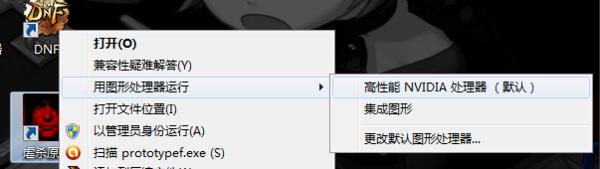Win10软件右键菜单添加独立显卡运行选项的方法
时间:2023-03-01 15:02 来源:未知 作者:永春小孩 点击:载入中...次
现在的电脑很多都采用了双显卡自动切换功能,在运行小程序、小型软件的时候自动调用集成显卡,玩大型游戏和软件的时候切换到独立显卡,但是虽然方便,有时也会影像性能,如一个软件需要独立显卡来运行性高性能,但是系统默认使用了集成显卡,这样很不好,下面小编教大家在右键菜单上添加使用独立显卡(高性能Nvidia处理器)运行的右键菜单。 右键——用图形处理器运行——高性能Nvidia处理器。 如果是3D游戏的话,会正确切换到独立显卡。 2、如果右键没有这个选项,请按如下设置: 开始——控制面板——Nvidia控制面板。 打开后,在上方菜单栏点击“视图”,然后选择“将'用图形处理器运行'添加到上下文菜单”。这样右键就会出现那个菜单。 如果不想每次都这么麻烦,可以在Nvidia控制面板调整3D设置。 点击左侧的“3D设置”展开后,选择“管理3D设置”。 然后在右边出现的“全局设置”中,将首选图形处理器变更为独立显卡即可。 (责任编辑:ku987小孩) |